Hoewel iPods bekend staan om 'gewoon aan het werk', kunnen ze soms problemen krijgen. Deze problemen kunnen net zo eenvoudig zijn als een app die niet werkt, of zo verwoestend als een volledig bevroren iPod. Als dit gebeurt, is de eenvoudigste oplossing meestal om het gewoon opnieuw op te starten. Als al het andere faalt, zal het herstellen van je iPod naar de fabrieksinstellingen de meeste problemen oplossen.
Methode één van de vier:
Een iPod Touch opnieuw opstarten
Als uw iPod Touch langzaam werkt of apps niet goed werken, kan het opnieuw opstarten hiervan de prestaties ten goede komen. Als uw iPod Touch volledig is bevroren, klik hier.
-
 1 Houd de aan / uit-knop ingedrukt. Dit wordt ook wel de slaap / waakknop genoemd en bevindt zich aan de bovenkant van de iPod.
1 Houd de aan / uit-knop ingedrukt. Dit wordt ook wel de slaap / waakknop genoemd en bevindt zich aan de bovenkant van de iPod. -
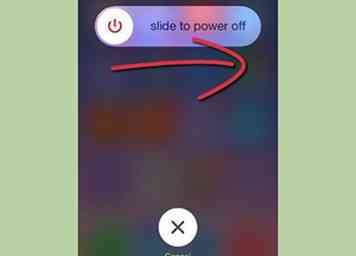 2 Schuif de aan / uit-schuifregelaar van links naar rechts. Dit zal verschijnen nadat u de aan / uit-knop een paar seconden ingedrukt houdt.
2 Schuif de aan / uit-schuifregelaar van links naar rechts. Dit zal verschijnen nadat u de aan / uit-knop een paar seconden ingedrukt houdt. -
 3 Wacht tot het scherm helemaal zwart is. Hierdoor weet je dat de iPod is uitgeschakeld.
3 Wacht tot het scherm helemaal zwart is. Hierdoor weet je dat de iPod is uitgeschakeld. -
 4 Houd de aan / uit-knop ingedrukt totdat je het Apple-logo ziet. Uw iPod start op en geeft het Home- of Lock-scherm weer.
4 Houd de aan / uit-knop ingedrukt totdat je het Apple-logo ziet. Uw iPod start op en geeft het Home- of Lock-scherm weer.
Methode twee van vier:
Herstarten van een bevroren iPod Touch met een harde reboot
Als uw iPod Touch bevroren is en als u op de Home- of Power-knop drukt, gebeurt er niets, als u een a hard rebooten zal het probleem meestal oplossen. Als dit niet helpt, klik dan hier.
-
 1 Houd de Aan / uit- en Start-knoppen gedurende acht seconden ingedrukt. Hierdoor wordt de iPod Touch gedwongen uitgeschakeld.
1 Houd de Aan / uit- en Start-knoppen gedurende acht seconden ingedrukt. Hierdoor wordt de iPod Touch gedwongen uitgeschakeld. -
 2 Wacht tot het scherm helemaal zwart is. Hierdoor weet je dat de iPod volledig is uitgeschakeld.
2 Wacht tot het scherm helemaal zwart is. Hierdoor weet je dat de iPod volledig is uitgeschakeld. -
 3 Houd de aan / uit-knop ingedrukt totdat je het Apple-logo ziet. Uw iPod start op en geeft het Home- of Lock-scherm weer.
3 Houd de aan / uit-knop ingedrukt totdat je het Apple-logo ziet. Uw iPod start op en geeft het Home- of Lock-scherm weer.
Methode drie van vier:
Een niet-reagerende iPod Touch herstellen
Als uw iPad Touch u niet toestaat een harde reboot uit te voeren, moet u deze misschien in de herstelmodus brengen en herstellen. U raakt de gegevens op de iPod touch kwijt, maar kunt deze herstellen als u een recente back-up hebt uitgevoerd. Als u dit moet doen, maar geen werkende Home-knop hebt, klik dan hier.
-
 1 Verbind de USB-kabel voor opladen / synchroniseren van uw iPod Touch met uw computer. Sluit het niet aan op de iPod Touch.
1 Verbind de USB-kabel voor opladen / synchroniseren van uw iPod Touch met uw computer. Sluit het niet aan op de iPod Touch. -
 2 Open iTunes.
2 Open iTunes. -
 3 Houd de startknop op je iPod Touch ingedrukt.
3 Houd de startknop op je iPod Touch ingedrukt. -
 4 Blijf de Home-knop ingedrukt houden en sluit de kabel aan op de iPod Touch. Zorg ervoor dat het andere uiteinde van de kabel al op de computer is aangesloten.
4 Blijf de Home-knop ingedrukt houden en sluit de kabel aan op de iPod Touch. Zorg ervoor dat het andere uiteinde van de kabel al op de computer is aangesloten. -
 5 Blijf de startknop ingedrukt houden totdat het iTunes-logo op het scherm van de iPod Touch verschijnt. Dit kan een paar seconden duren.
5 Blijf de startknop ingedrukt houden totdat het iTunes-logo op het scherm van de iPod Touch verschijnt. Dit kan een paar seconden duren. -
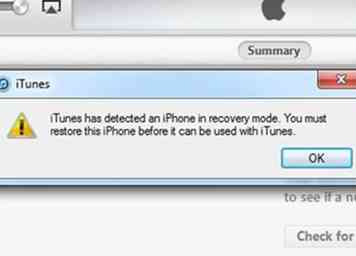 6 Klik.OK wanneer iTunes u informeert dat een apparaat is gedetecteerd.
6 Klik.OK wanneer iTunes u informeert dat een apparaat is gedetecteerd. -
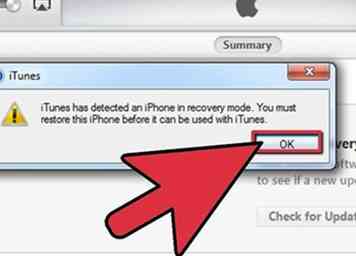 7 Klik.IPod herstellen ... . Klik Herstellen bevestigen.
7 Klik.IPod herstellen ... . Klik Herstellen bevestigen. -
 8 Wacht tot het herstelproces is voltooid. Dit kan enkele minuten duren. U kunt de voortgang bovenaan in het iTunes-venster volgen.
8 Wacht tot het herstelproces is voltooid. Dit kan enkele minuten duren. U kunt de voortgang bovenaan in het iTunes-venster volgen. -
 9 Plaats een back-up (indien beschikbaar). Als u eerder een back-up van uw iPod Touch hebt gemaakt op iCloud of op de computer waarmee u bent verbonden, krijgt u de mogelijkheid om de back-up naar uw apparaat te herstellen. Als u geen back-up beschikbaar hebt, moet u uw iPod Touch als nieuw instellen.
9 Plaats een back-up (indien beschikbaar). Als u eerder een back-up van uw iPod Touch hebt gemaakt op iCloud of op de computer waarmee u bent verbonden, krijgt u de mogelijkheid om de back-up naar uw apparaat te herstellen. Als u geen back-up beschikbaar hebt, moet u uw iPod Touch als nieuw instellen. -
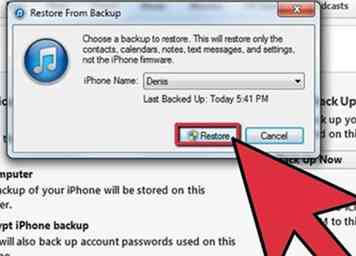 10 Meld u opnieuw aan met uw Apple ID. Na het herstellen van je iPod Touch, moet je inloggen met je Apple ID om je App Store-aankopen te downloaden.
10 Meld u opnieuw aan met uw Apple ID. Na het herstellen van je iPod Touch, moet je inloggen met je Apple ID om je App Store-aankopen te downloaden. - Open de app Instellingen.
- Tik op de optie "iTunes & App Store".
- Voer uw Apple ID-gegevens in en tik op "Aanmelden".
Methode vier van vier:
Je iPod Touch herstellen zonder een werkende Home-knop
Als je iPad Touch je niet toestaat om hard opnieuw op te starten en je hebt geen werkende Home-knop om de herstelmodus handmatig in te voeren, kun je een gratis hulpprogramma op je computer gebruiken om het in de herstelmodus te dwingen. Hiermee kun je het herstellen zoals normaal.
-
 1 Download RecBoot op uw computer. Dit is een gratis hulpprogramma dat beschikbaar is via de Google Code-website.
1 Download RecBoot op uw computer. Dit is een gratis hulpprogramma dat beschikbaar is via de Google Code-website. - RecBoot werkt niet op 64-bit-systemen.
- RecBoot is beschikbaar voor zowel Windows als OS X.
-
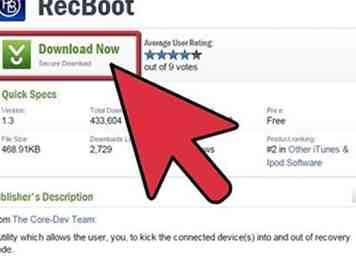 2 Start het RecBoot-hulpprogramma.
2 Start het RecBoot-hulpprogramma. -
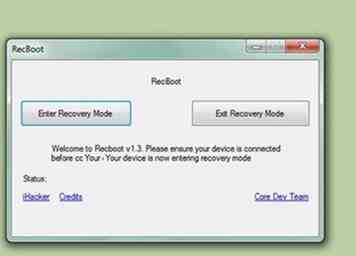 3 Sluit uw iPod Touch aan op uw computer met behulp van de USB-laad- / synchronisatiekabel.
3 Sluit uw iPod Touch aan op uw computer met behulp van de USB-laad- / synchronisatiekabel. -
 4 Klik op de .Ga naar herstel knop.
4 Klik op de .Ga naar herstel knop. -
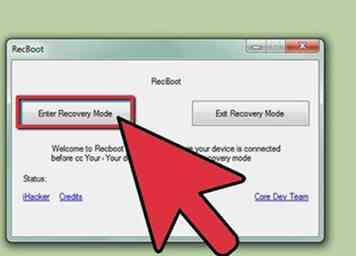 5 Open iTunes. U moet uw apparaat eerder hebben gesynchroniseerd met uw computer.
5 Open iTunes. U moet uw apparaat eerder hebben gesynchroniseerd met uw computer. -
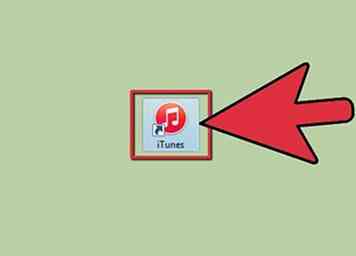 6 Houd de startknop op je iPod Touch ingedrukt.
6 Houd de startknop op je iPod Touch ingedrukt. -
 7 Blijf de Home-knop ingedrukt houden en sluit de kabel aan op de iPod Touch. Zorg ervoor dat het andere uiteinde van de kabel al op de computer is aangesloten.
7 Blijf de Home-knop ingedrukt houden en sluit de kabel aan op de iPod Touch. Zorg ervoor dat het andere uiteinde van de kabel al op de computer is aangesloten. -
 8 Blijf de startknop ingedrukt houden totdat het iTunes-logo op het scherm van de iPod Touch verschijnt. Dit kan een paar seconden duren.
8 Blijf de startknop ingedrukt houden totdat het iTunes-logo op het scherm van de iPod Touch verschijnt. Dit kan een paar seconden duren. -
 9 Klik .OK wanneer iTunes u informeert dat een apparaat is gedetecteerd.
9 Klik .OK wanneer iTunes u informeert dat een apparaat is gedetecteerd. -
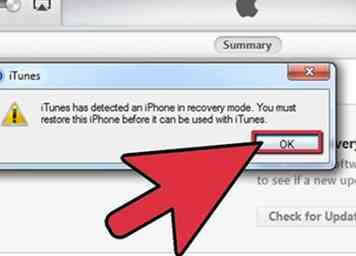 10 Klik .IPod herstellen ... . Klik Herstellen bevestigen.
10 Klik .IPod herstellen ... . Klik Herstellen bevestigen. -
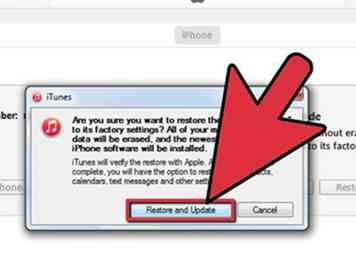 11 Wacht tot het herstelproces is voltooid. Dit kan enkele minuten duren. U kunt de voortgang bovenaan in het iTunes-venster volgen.
11 Wacht tot het herstelproces is voltooid. Dit kan enkele minuten duren. U kunt de voortgang bovenaan in het iTunes-venster volgen. -
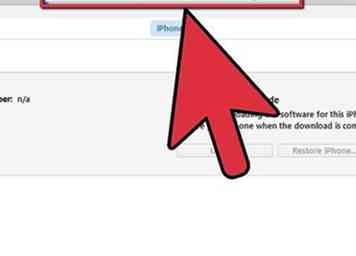 12 Plaats een back-up (indien beschikbaar). Als u eerder een back-up van uw iPod Touch hebt gemaakt op iCloud of op de computer waarmee u bent verbonden, krijgt u de mogelijkheid om de back-up naar uw apparaat te herstellen. Als u geen back-up beschikbaar hebt, moet u uw iPod Touch als nieuw instellen.
12 Plaats een back-up (indien beschikbaar). Als u eerder een back-up van uw iPod Touch hebt gemaakt op iCloud of op de computer waarmee u bent verbonden, krijgt u de mogelijkheid om de back-up naar uw apparaat te herstellen. Als u geen back-up beschikbaar hebt, moet u uw iPod Touch als nieuw instellen. -
 13 Meld u opnieuw aan met uw Apple ID. Na het herstellen van je iPod Touch, moet je inloggen met je Apple ID om je App Store-aankopen te downloaden.
13 Meld u opnieuw aan met uw Apple ID. Na het herstellen van je iPod Touch, moet je inloggen met je Apple ID om je App Store-aankopen te downloaden. - Open de app Instellingen.
- Tik op de optie "iTunes & App Store".
- Voer uw Apple ID-gegevens in en tik op "Aanmelden".
 Minotauromaquia
Minotauromaquia
 1 Houd de aan / uit-knop ingedrukt. Dit wordt ook wel de slaap / waakknop genoemd en bevindt zich aan de bovenkant van de iPod.
1 Houd de aan / uit-knop ingedrukt. Dit wordt ook wel de slaap / waakknop genoemd en bevindt zich aan de bovenkant van de iPod. 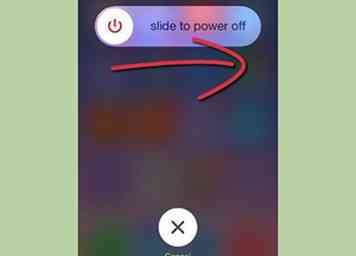 2 Schuif de aan / uit-schuifregelaar van links naar rechts. Dit zal verschijnen nadat u de aan / uit-knop een paar seconden ingedrukt houdt.
2 Schuif de aan / uit-schuifregelaar van links naar rechts. Dit zal verschijnen nadat u de aan / uit-knop een paar seconden ingedrukt houdt.  3 Wacht tot het scherm helemaal zwart is. Hierdoor weet je dat de iPod is uitgeschakeld.
3 Wacht tot het scherm helemaal zwart is. Hierdoor weet je dat de iPod is uitgeschakeld.  4 Houd de aan / uit-knop ingedrukt totdat je het Apple-logo ziet. Uw iPod start op en geeft het Home- of Lock-scherm weer.
4 Houd de aan / uit-knop ingedrukt totdat je het Apple-logo ziet. Uw iPod start op en geeft het Home- of Lock-scherm weer.  1 Houd de Aan / uit- en Start-knoppen gedurende acht seconden ingedrukt. Hierdoor wordt de iPod Touch gedwongen uitgeschakeld.
1 Houd de Aan / uit- en Start-knoppen gedurende acht seconden ingedrukt. Hierdoor wordt de iPod Touch gedwongen uitgeschakeld.  2 Wacht tot het scherm helemaal zwart is. Hierdoor weet je dat de iPod volledig is uitgeschakeld.
2 Wacht tot het scherm helemaal zwart is. Hierdoor weet je dat de iPod volledig is uitgeschakeld.  3 Houd de aan / uit-knop ingedrukt totdat je het Apple-logo ziet. Uw iPod start op en geeft het Home- of Lock-scherm weer.
3 Houd de aan / uit-knop ingedrukt totdat je het Apple-logo ziet. Uw iPod start op en geeft het Home- of Lock-scherm weer.  1 Verbind de USB-kabel voor opladen / synchroniseren van uw iPod Touch met uw computer. Sluit het niet aan op de iPod Touch.
1 Verbind de USB-kabel voor opladen / synchroniseren van uw iPod Touch met uw computer. Sluit het niet aan op de iPod Touch.  2 Open iTunes.
2 Open iTunes.  3 Houd de startknop op je iPod Touch ingedrukt.
3 Houd de startknop op je iPod Touch ingedrukt.  4 Blijf de Home-knop ingedrukt houden en sluit de kabel aan op de iPod Touch. Zorg ervoor dat het andere uiteinde van de kabel al op de computer is aangesloten.
4 Blijf de Home-knop ingedrukt houden en sluit de kabel aan op de iPod Touch. Zorg ervoor dat het andere uiteinde van de kabel al op de computer is aangesloten.  5 Blijf de startknop ingedrukt houden totdat het iTunes-logo op het scherm van de iPod Touch verschijnt. Dit kan een paar seconden duren.
5 Blijf de startknop ingedrukt houden totdat het iTunes-logo op het scherm van de iPod Touch verschijnt. Dit kan een paar seconden duren. 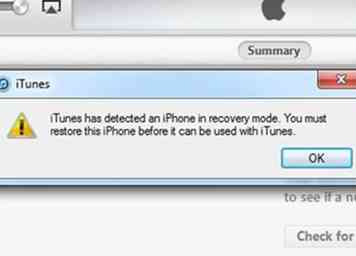 6 Klik
6 Klik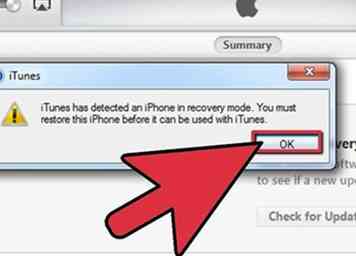 7 Klik
7 Klik 8 Wacht tot het herstelproces is voltooid. Dit kan enkele minuten duren. U kunt de voortgang bovenaan in het iTunes-venster volgen.
8 Wacht tot het herstelproces is voltooid. Dit kan enkele minuten duren. U kunt de voortgang bovenaan in het iTunes-venster volgen.  9 Plaats een back-up (indien beschikbaar). Als u eerder een back-up van uw iPod Touch hebt gemaakt op iCloud of op de computer waarmee u bent verbonden, krijgt u de mogelijkheid om de back-up naar uw apparaat te herstellen. Als u geen back-up beschikbaar hebt, moet u uw iPod Touch als nieuw instellen.
9 Plaats een back-up (indien beschikbaar). Als u eerder een back-up van uw iPod Touch hebt gemaakt op iCloud of op de computer waarmee u bent verbonden, krijgt u de mogelijkheid om de back-up naar uw apparaat te herstellen. Als u geen back-up beschikbaar hebt, moet u uw iPod Touch als nieuw instellen. 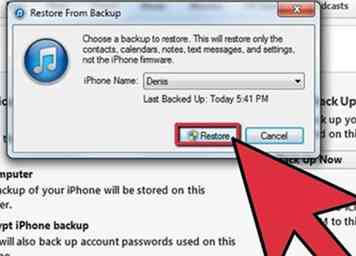 10 Meld u opnieuw aan met uw Apple ID. Na het herstellen van je iPod Touch, moet je inloggen met je Apple ID om je App Store-aankopen te downloaden.
10 Meld u opnieuw aan met uw Apple ID. Na het herstellen van je iPod Touch, moet je inloggen met je Apple ID om je App Store-aankopen te downloaden.  1 Download RecBoot op uw computer. Dit is een gratis hulpprogramma dat beschikbaar is via de Google Code-website.
1 Download RecBoot op uw computer. Dit is een gratis hulpprogramma dat beschikbaar is via de Google Code-website. 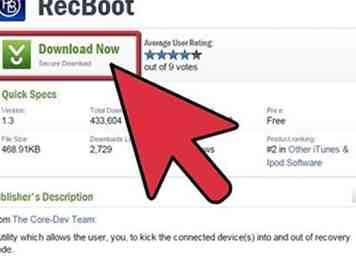 2 Start het RecBoot-hulpprogramma.
2 Start het RecBoot-hulpprogramma. 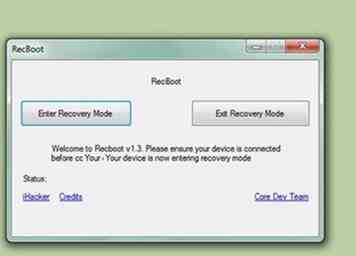 3 Sluit uw iPod Touch aan op uw computer met behulp van de USB-laad- / synchronisatiekabel.
3 Sluit uw iPod Touch aan op uw computer met behulp van de USB-laad- / synchronisatiekabel.  4 Klik op de
4 Klik op de 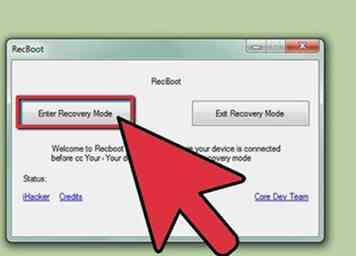 5 Open iTunes. U moet uw apparaat eerder hebben gesynchroniseerd met uw computer.
5 Open iTunes. U moet uw apparaat eerder hebben gesynchroniseerd met uw computer. 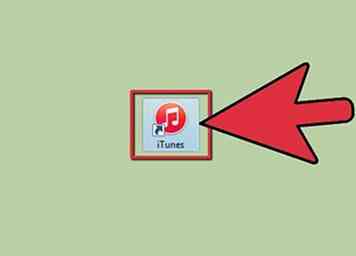 6 Houd de startknop op je iPod Touch ingedrukt.
6 Houd de startknop op je iPod Touch ingedrukt.  7 Blijf de Home-knop ingedrukt houden en sluit de kabel aan op de iPod Touch. Zorg ervoor dat het andere uiteinde van de kabel al op de computer is aangesloten.
7 Blijf de Home-knop ingedrukt houden en sluit de kabel aan op de iPod Touch. Zorg ervoor dat het andere uiteinde van de kabel al op de computer is aangesloten.  8 Blijf de startknop ingedrukt houden totdat het iTunes-logo op het scherm van de iPod Touch verschijnt. Dit kan een paar seconden duren.
8 Blijf de startknop ingedrukt houden totdat het iTunes-logo op het scherm van de iPod Touch verschijnt. Dit kan een paar seconden duren.  9 Klik
9 Klik 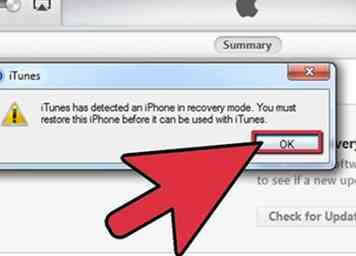 10 Klik
10 Klik 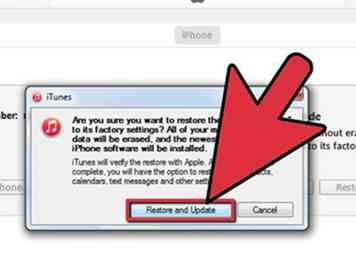 11 Wacht tot het herstelproces is voltooid. Dit kan enkele minuten duren. U kunt de voortgang bovenaan in het iTunes-venster volgen.
11 Wacht tot het herstelproces is voltooid. Dit kan enkele minuten duren. U kunt de voortgang bovenaan in het iTunes-venster volgen. 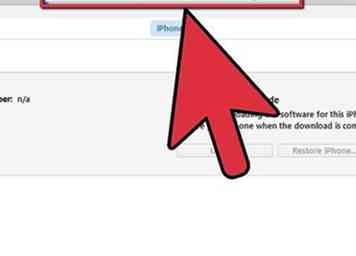 12 Plaats een back-up (indien beschikbaar). Als u eerder een back-up van uw iPod Touch hebt gemaakt op iCloud of op de computer waarmee u bent verbonden, krijgt u de mogelijkheid om de back-up naar uw apparaat te herstellen. Als u geen back-up beschikbaar hebt, moet u uw iPod Touch als nieuw instellen.
12 Plaats een back-up (indien beschikbaar). Als u eerder een back-up van uw iPod Touch hebt gemaakt op iCloud of op de computer waarmee u bent verbonden, krijgt u de mogelijkheid om de back-up naar uw apparaat te herstellen. Als u geen back-up beschikbaar hebt, moet u uw iPod Touch als nieuw instellen.  13 Meld u opnieuw aan met uw Apple ID. Na het herstellen van je iPod Touch, moet je inloggen met je Apple ID om je App Store-aankopen te downloaden.
13 Meld u opnieuw aan met uw Apple ID. Na het herstellen van je iPod Touch, moet je inloggen met je Apple ID om je App Store-aankopen te downloaden.